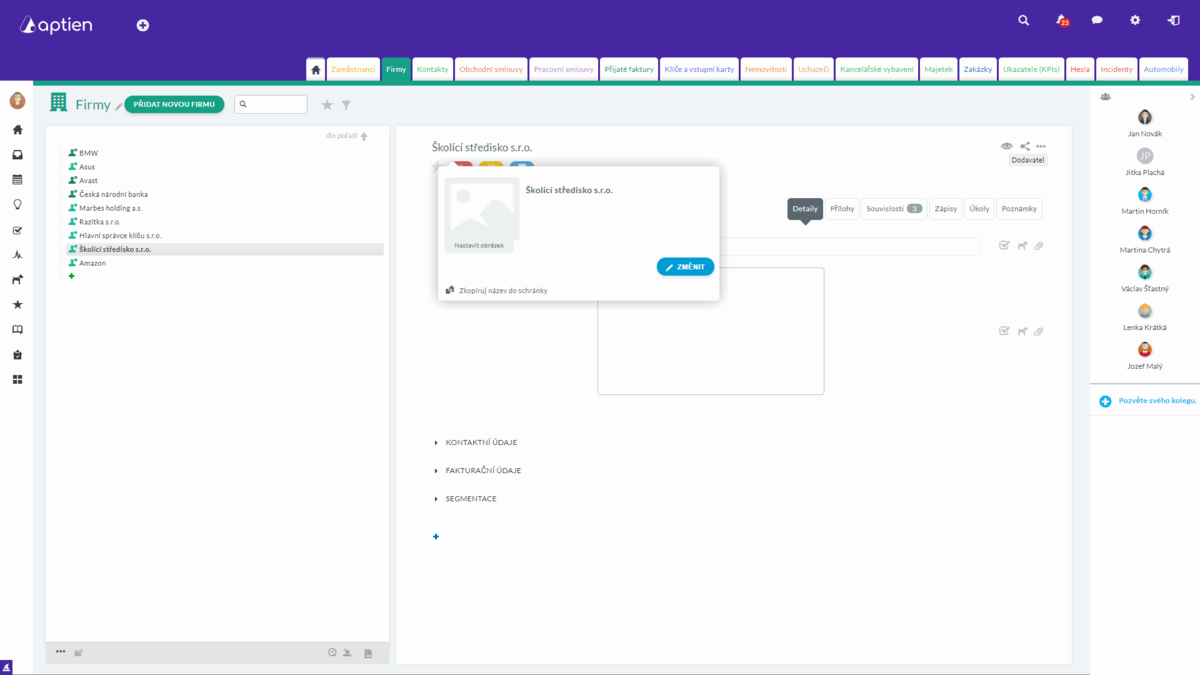Systém všechny změny zaznamenává
Veškeré změny v jednotlivých záznamech jako uživatel uděláte, systém zaznamená. Tedy jakékoliv úpravy hodnot polí jsou zaznamenány a u všech záznamů se vede kompletní historie všech změn.
Jak upravovat údaje v evidencích
Jako uživatel můžete upravovat všechna pole, která v evidencích vidíte a ke kterým máte přidělená práva. Jednoduše klikněte do vybraného pole a aktualizujte jeho hodnotu. Nezapomeňte uložit.
Jak změnit základní údaje o položce
Mezi základní atributy položky patří název, popis, kategorie a obrázek. Jejich editace (změna) se vám nabídne po najetí myši na název položky. Přímo zde můžete nastavit/změnit obrázek. Další údaje změníte kliknutím na "změnit". Otevře se vám okno pro změnu údajů (shodné s oknem pro zakládání).
Jak změnit údaje v tabulce
Jednotlivé řádky tabulky můžete editovat nebo i mazat. Přejetím myší přes řádek tabulky se vpravo objeví ikony.
Pomocí textu "+ Přidat" přidáte jednotlivé řádky tabulky.
Můžete také:
- Třídit záznamy v tabulce - kliknutím na ikonku se šipkami vedle názvu sloupce. Horní ikonka znamená vzestupné řazení, dolní ikonka sestupné řazení dle hodnoty sloupce
- Filtrovat záznamy (řádky) v tabulce - kliknutím na ikonku filtru se pod hlavičkami sloupců objeví zadávací řádky, po vepsání hledaného výrazu (stačí jen část řetězce) dojde ihned k filtraci záznamů tabulky
- Navigovat mezi stránkami tabulky - kliknutím na ikonku s číslem stránky. Uživatel si může zvolit počet řádků tabulky. Toto nastavení provádí v nastavení evidence
- Nastavit upozornění - po kliknutí vyberete k jakému sloupci budete chtít upozornění nastavit a dále již pokračujete jako v případě klasického upozornění
- Nastavit úkoly - ke každému řádku tabulky můžete nastavit úkol (například úkol vyplývající z obchodní příležitosti)
- Přidat přílohu k řádku tabulky - příloha se přikládá jako k detailu
- Suma hodnot - pro formát sloupce číslo je zobrazena suma hodnot